WPS中Alt快捷键有哪些常用的用法? Alt键在wps中的妙用
来来看看,小编今天和大家来聊聊快捷键常用方法。通常情况下我们在软件内都是通过使用鼠标来选择功能键或者菜单栏中的某个命令进行使用,那么今天就来教大家在软件内通过使用键盘的alt键来实现命令的选择,在鼠标出现问题时我们也可以通过键盘来完成某些操作。
我们在利用WPS表格与Excel表格进行日常办公时,经常需要制作各种各样的表格,还需要运用到好多快捷键,最常用到的就是ALT键,那么今天,我们就来教大家ALT键在WPS表格与Excel表格当中的两种常用方法,具体怎么操作呢,一起来学习一下吧。

首先我们打开wps办公软件进入到软件内,通过ctrl+n新建文档来举例进行说明。

新建完成后的文档,通过按下键盘的Alt键来查看功能区变化,按下alt键后在菜单栏上出现字母符号。

通过弹出的字母并对应按下即可自动切换菜单栏标签,并在当前菜单栏选项下各子命令均出现字母提示。

在选择子命令后子命令窗口中还会出现字母快捷操作提示并按需求选择使用。

所以我们就举一个简单的例子来进行说明:
通过以上步骤即可总结出以下操作步骤,通过按下alt>n(菜单栏插入选项)>t(表格工具)>i(插入表格)>通过tab键切换选项编辑表格的列数和行数并确定,完成如图。

还有其他例子:
我们选中如下表格的选项,我们选中如下表格的数据区域,不用选择文字。

然后按住快捷键ALT+=,就一秒计算出表格的总和了。

Alt键的另外一个功能,就是选中所有的表格数据,包括文字,如下图所示。

然后按Alt+F1键,我们就看到表格数据就一键转换成表格了,如下图所示。

打开别的软件与WPS后,ALT+~快捷键用不了怎么办?
ALT+~快捷键,说明这个软件与wps都有这个快捷键,两种互相干涉冲突了。首先要找到这个软件的快捷键设置选项,把其中的这个快捷键删掉就可以。每个软件的快捷键设置选项有很多,找到对应的删掉或者更改都可以。
以上就是Alt键在wps中的妙用,希望大家喜欢,请继续关注脚本之家。
相关推荐:
相关文章
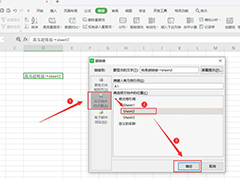 在wps表格中,超链接是一个很常用的功能,添加指定的单元格内容为超链接的话,我们只需鼠标点击就能跳转到我们所需的页面,这给我们的工作带来了许多便利。那么,wps表格如2020-09-12
在wps表格中,超链接是一个很常用的功能,添加指定的单元格内容为超链接的话,我们只需鼠标点击就能跳转到我们所需的页面,这给我们的工作带来了许多便利。那么,wps表格如2020-09-12 通常情况下,WPS文字默认的打印设置是按顺序页打印,但其实除了顺序页打印方式之外,WPS文字还可以设置逆序页打印的方式,这个方式对于一些用户来说还是蛮重要的。那么,WP2020-08-17
通常情况下,WPS文字默认的打印设置是按顺序页打印,但其实除了顺序页打印方式之外,WPS文字还可以设置逆序页打印的方式,这个方式对于一些用户来说还是蛮重要的。那么,WP2020-08-17
wps2019怎么更改默认粘贴模式?wps设置自动匹配当前格式的技巧
wps2019怎么更改默认粘贴模式?wps2019文档在复制粘贴的时候,想要设置粘贴在动匹配当前格式,该怎么设置呢?下面我们就来看看wps设置自动匹配当前格式的技巧,需要的朋友2020-08-12
wps如何在ppt里设置图片三维旋转 wps在ppt里设置三维旋转的方法
做ppt图片格式太单一怎么办?那就给你的图片设置一款特别的样式,在wps里其实是有很多图片样式可以提供大家去选择,让你的ppt展示更完美,如果无从下手,可以跟小编一起来2020-08-10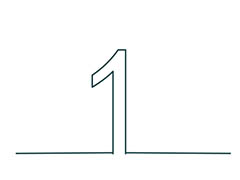
wps怎么设置空心的线条数字? wps空心数字剪边字体的做法
wps怎么设置空心的线条数字??wps中想要制作一个空心数字,底部被减掉的感觉,该怎么制作呢?下面我们就来看看wps空心数字剪边字体的做法,需要的朋友可以参考下2020-07-15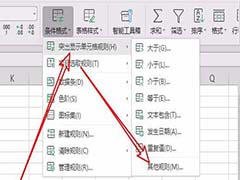 WPS2019表格怎么设置自动添加边框效果?WPS2019表格想要添加边框效果,该怎么实现输入内容的时候添加边框效果呢?下面我们就来看看详细的教程,需要的朋友可以参考下2019-08-13
WPS2019表格怎么设置自动添加边框效果?WPS2019表格想要添加边框效果,该怎么实现输入内容的时候添加边框效果呢?下面我们就来看看详细的教程,需要的朋友可以参考下2019-08-13 WPS2019文档打印怎么设置不打印批注?WPS2019文档中有批注,在打印的时候,不想打印批注,该怎么设置不打印批注呢?下面我们就来看看详细的教程,需要的朋友可以参考下2019-08-08
WPS2019文档打印怎么设置不打印批注?WPS2019文档中有批注,在打印的时候,不想打印批注,该怎么设置不打印批注呢?下面我们就来看看详细的教程,需要的朋友可以参考下2019-08-08 很多人都不会WPS2019表格设置打开密码,这篇文章主要介绍了WPS2019表格设置打开密码教程,一起来看吧2019-08-06
很多人都不会WPS2019表格设置打开密码,这篇文章主要介绍了WPS2019表格设置打开密码教程,一起来看吧2019-08-06 WPS2019怎么设置表格在页面中间垂直居中对齐?wps2019表格想要打印出来,该怎么设置表格在纸张的中间垂直居中打印呢?下面我们就来看看详细的教程,需要的朋友可以参考下2019-07-12
WPS2019怎么设置表格在页面中间垂直居中对齐?wps2019表格想要打印出来,该怎么设置表格在纸张的中间垂直居中打印呢?下面我们就来看看详细的教程,需要的朋友可以参考下2019-07-12 wps2019文件怎么自动生成页码?wps2019中的文件想要自动生成页码,该怎么生成页码么?下面我们就来看看wps页码的设置方法,需要的朋友可以参考下2019-07-10
wps2019文件怎么自动生成页码?wps2019中的文件想要自动生成页码,该怎么生成页码么?下面我们就来看看wps页码的设置方法,需要的朋友可以参考下2019-07-10



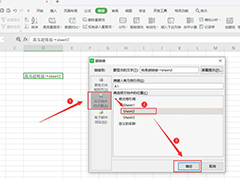



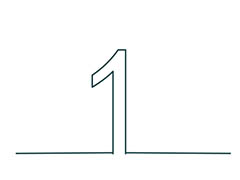
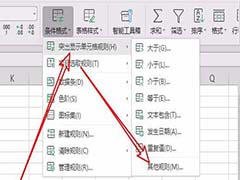




最新评论